نحوه اورکلاک سی پی یو اینتل (Intel)
نمی توان ادعا کرد که اورکلاک سی پی یو یک کامپیوتر جادو می باشد، اما ممکن است در برخی مواقع اینگونه به نظر برسد. ایجاد تنظیمات دستی روی کامپیوتر شخصی، کارت گرافیک یا سایر دستگاه ها به منظور دستیابی به عملکرد سریعتر یا بهتر، یک فرآیند کاملاً نامرسوم و وقت گیر خواهد بود. این قبیل اقدامات اغلب با احتمال مساوی در موفقیت یا شکست شما همراه می باشد. قطعاً این نوع اقدامات در قلمرو کارهایی است که گیک ها(متخصصین کامپیوتر ) انجام می دهند زیرا از پس آن بر می آیند. اگر چه تصور اینکه پتانسیل استفاده نشده ای در سی پی یو کامپیوتر شخصی شما وجود دارد، جذاب می باشد، اما در بسیاری از موارد پاداش بالقوه می تواند بسیار ارزش کمتری نسبت به صرف وقت و هزینه شما داشته باشد.

مزایای اورکلاک سی پی یو
اینکه آیا اورکلاکینگ یک موفقیت محسوب شود یا نه، در وهله اول به این بستگی دارد که چرا شما می خواهید این کار را انجام دهید. برای بسیاری از نوجوانان، ساده ترین پاسخ "بنابراین من می توانم به دوستانم بگویم که من این کار را کردم."میباشد. اورکلاکینگ یک چالش پر از ریسک و آزردگی میباشد و انجام صحیح آن غالباً باعث افتخار است. بخصوص برای کسانی که عاشق ساخت و به روزرسانی کامپیوترهای خود هستند. عبور از سد 5 یا 6 گیگاهرتز در پردازنده، امتیازی مثبت برای شما بعنوان یک گیک محسوب خواهد شد.
معایب اورکلاک سی پی یو
از سویی دلایل خوبی برای عدم تلاش نسبت به اورکلاک سی پی یو وجود دارد. از برجسته ترین دلایل، نتایجی میباشد که احتمالا شما خواهید گرفت. بالا بردن سرعت پردازنده از 100 تا 200 مگاهرتز باعث محاسبه سریع در فایل اکسل شما نخواهد شد! همیشه به یاد داشته باشید که اورکلاک نمی تواند کار های غیرممکن را انجام دهد. به عنوان مثال هرگز یک کامپیوتر شخصی نت تاپ دو ساله را به دستگاه ویرایش فیلم با کیفیت بالای 1080p تبدیل نمی کند. بنابراین در اینجا مساله هزینه مطرح می شود. بطور حداقل، قطعات با سرعت بالا باعث میشوند که انرژی بیشتری مصرف شود و در نتیجه هزینه قبضهای برق شما افزایش یابد. خرید لوازم جانبی اضافی مورد نیاز برای این امر (مانند واتر کولینگ) نیز میتواند سرمایه شما را به اتمام برساند.
فرض کنیم مشکلی با هزینه های جانبی و پول برق نداشته باشید. دستیابی به سرعت اورکلاک ایده آل برای سیستم شما روندی دشوار خواهد بود که میتواند ساعتها یا حتی روزها به طول انجامد. اگر انجام ترفندهای کامپیوتری سرگرمی شماست، تجربه خوبی خواهد شد. اما اگر در فرآیند یک کار می باشید، فرآیند اورکلاک سی پی یو می تواند ساعت ها از کار مفید شما بکاهد. به این فکر کنید که این کار حتی امکان دارد بیشترین هزینه را در آخر برایتان داشه باشد: مرگ زودرس یک سخت افزار. پردازش سی پی یو یا سایر اجزای سازنده با سرعت بالاتر از حد مجاز، آنها را در معرض گرما و فشار بیشتری قرار می دهد. همین می تواند سبب سوختن زودهنگام یک قطعه در حالت معمول بشود. البته یک سیستم خنک کننده خوب می تواند احتمال این اتفاق را کاهش دهد.
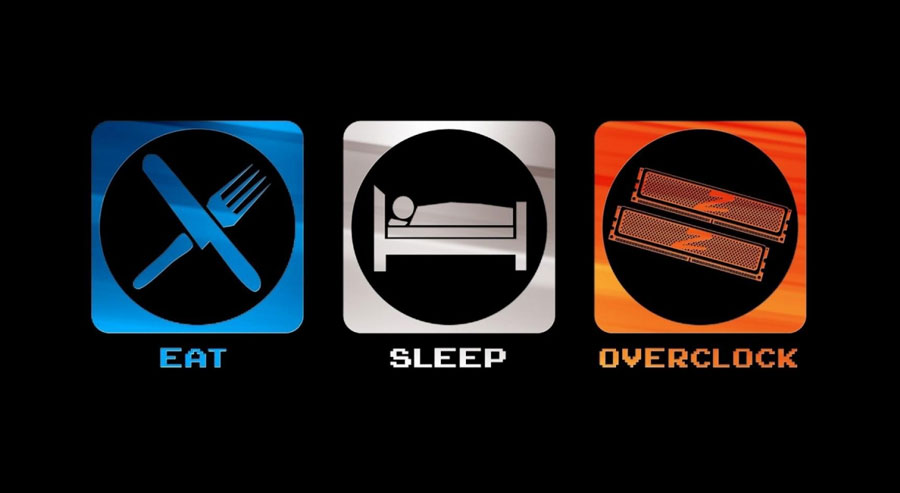
آیا می توانید اورکلاک کنید؟
اگر فکر میکنید میخواهید اورکلاک را امتحان کنید، باید ابتدا کارهایی را که میتوانید یا باید انجام دهید را تعیین کنید. اگر از سیستم یک سازنده برجسته (مانند Dell، HP، Lenovo، Toshiba یا Acer) استفاده می کنید، احتمالاً تنظیمات کمی برای اورکلاک وجود داشته باشد یا اصلا نباشد. بهترین راه برای دستیابی به کامپیوتر سریع تر فقط خرید کامپیوتر جدید است. از طرف دیگر، بسیاری از فروشندگان که به بازی گیمر ها علاقه مند هستند، کامپیوترهای شخصی خود را در کارخانه اورکلاک می کنند. بنابراین در صورت عدم تمایل، لازم نیست اقدامات دیگری انجام شود.
هنگامی که دانستید آیا کامپیوتر شخصی شما کاندید مناسبی برای اورکلاک است یا خیر، به تحقیق بیشتری نیاز پیدا میکنید. نمی توان همه پردازنده ها را اورکلاک کرد و همه در یک سطح قابلیت اورکلاک ندارند. اگر سی پی یو اینتل داشته باشید و شماره مدل آن با حروف K یا X به پایان می رسد، یا اگر از پردازنده AMD از سری FX استفاده می کنید، قفل آن باز می شود. این بدان معناست که کاربران می توانند به راحتی سرعت کلاک پردازنده را تغییر دهند (یعنی سرعت آن را به بیش از آنچه برای آن طراحی شده یا آزمایش شده است، تغییر دهند). یک پردازنده به اصطلاح قفل شده هنوز هم می تواند اورکلاک شود. اما شما باید پردازنده را روی مادربرد موردنظر، با تنظیمات بیشتر نصب کنید تا تغییر کند.
اگر سیستم شما با ویندوز XP ،2000 ،98 تهیه شده است، احتمالاً سیستم شما خیلی قدیمی میباشد. اما نمی تواند خللی در اورکلاک سی پی یو ایجاد کند (ولی احتمالاً دشوارتر از مدل های مدرن خواهد بود). به همین ترتیب، اگر کامپیوتر شخصی دارید که قدیمی می باشد، آن را اورکلاک نکنید. احتمالاً قبلاً از آن همه گرد و غبار و مواد آلی که بر روی قطعات آن نشسته، تحت فشار قرار گرفته و گرمای اضافی را نمی تواند تحمل کند. اما اگر در این مدت آنها را تمیز نگه داشته اید، می توان شانسی برای انجام اورکلاک قائل شد.
نحوه اورکلاک سی پی یو اینتل

آنچه شما برای اورکلاک نیاز دارید: سخت افزار
از جمله قطعات مورد نیاز، مادربرد و سی پی یو می باشند که از اورکلاک سی پی یو پشتیبانی کنند، مانند مادربرد ایسوس Z370-A Prime و پردازنده i7-8086K. غیر از این موارد، به یک خنک کننده قوی برای پردازنده نیز، نیاز خواهید داشت.
آنچه شما برای اورکلاک سی پی یو نیاز دارید: تست و مانیتورینگ
- OCCT : یک تست و برنامه مانیتورینگ استرس و فشار بوده که برای آزمایش میزان پایداری اورکلاک بکار می رود.
- دفترچه یادداشت : اورکلاک کردن فرآیندی طولانی با متغیرر های بسیار می باشد. بنابراین توصیه می شود که دفترچه یادداشتی داشته باشید تا تمامی موارد را یادداشت کنید.
صرف نظر از هر چیز دیگری، اگر در انجام مراحل فنی راحت نمی باشید، نباید اورکلاک کنید. برنامه های مادربرد امروزی روند کار را بیش از هر زمان دیگری آسان می کنند. اما با رعب وحشتی که احساس می کنید اگر یک جعبه گفتگو را اشتباه بخوانید، روی "تأیید" کلیک کنید و کامپیوتر خود را قفل کنید، قطعا از مزایای آن کاسته می شود! و نیازی به گفتن نیست که تنها کامپیوتر موجود در خانه خود را اورکلاک نکنید. اگر مشکلی پیش آمد، ممکن است به یک رایانه شخصی دیگر نیاز داشته باشید، تا راه حل را پیدا کنید.
اگر پردازنده Xeon یا Opteron همراه با پردازنده گرافیکی Quadro یا FirePro در یک workstation یا کامپیوتر حرفه ای استفاده می کنید، به احتمال زیاد برای یک هدف خاص به این توان نیاز دارید. در تنظیمات اورکلاک دخالت نکنید(جدا از کنترل پنل های تأیید شده که همراه سیستم شما هستند)، زیرا آنها پتانسیل بی ثبات کردن سیستم شما را دارند. یک Workstation بی ثبات و یا workstationای که نتایج سوال برانگیزی داشته باشد، از یک دستگاه رطوبت ساز در یک جنگل بارانی بی فایده تر میباشد.
مرحله اول : شروع با "Stock"
قبل از اورکلاک کردن، ایده خوبی است که آزمایش کنید کامپیوتر شما چه عملکردی قبل از اورکلاک خواهد داشت. بنابراین کامپیوتر خود را ریستارت کنید و BIOS خود را وارد کنید. معمولاً این شامل فشار دادن "Delete" یا "F2" به عنوان بوت کامپیوتر میباشد.
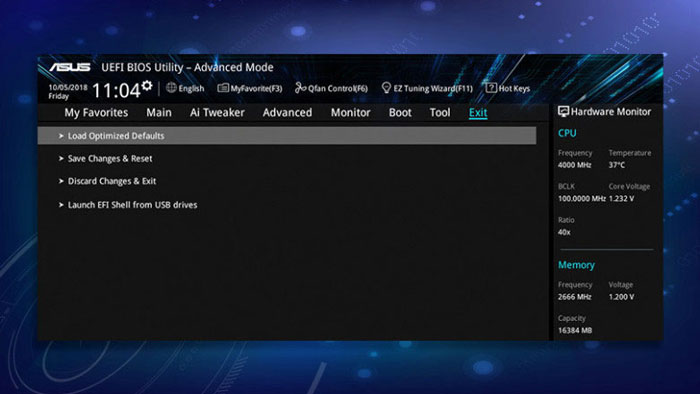
لحظه ای به بررسی BIOS خود بپردازید و با دسته بندی های مختلف تنظیمات آشنا شوید. (در بعضی از برد ها، مانند ایسوس، ممکن است مجبور شوید گزینه "Advanced Mode" را پیدا کنید تا بیشتر ویژگیهایی که استفاده خواهیم کرد را پیدا کنید). هر سازنده مادربرد طرح متفاوتی دارد و حتی ممکن است تنظیمات خاصی را با نام های مختلف فراخوانی کند.
حال به دنبال گزینه “Load Optimized Defaults” باشید. اغلب نزدیک به “Save and Exit” میباشد. این گزینه بایوس شما را به تنظیمات کارخانه ای بر می گرداند، که نقطه خوبی برای شروع می باشد. با این حال، ممکن است بخواهید در مورد مادربرد خود تحقیقات بیشتری انجام دهید. بعضی از بردها به صورت پیش فرض با تنظیمات "auto-overclocking" فعال هستند، که ممکن است بخواهید قبل از ادامه آنها را خاموش کنید.
در آخر به منوی Boot بروید و اطمینان حاصل کنید که کامپیوتر شما از هارد درایو درستی بوت می شود. احتمالا درصورت برگشت به حالت Optimized Defaults باعث ریست خواهد شد.سپس گزینه “Save and Exit” در بایوس را انتخاب کنید. کامپیوتر شما در ویندوز ریبوت می شود.
مرحله دوم : تست استرس را اجرا کنید
برای اطمینان از اینکه همه چیز در تنظیمات stock مورد رضایت است، یک تست استرس را اجرا کنید. ممکن است یک تراشه معیوب یا مشکل دیگری داشته باشید، و بتوانید قبل از انجام اورکلاک سی پی یو آن را برطرف کنید.
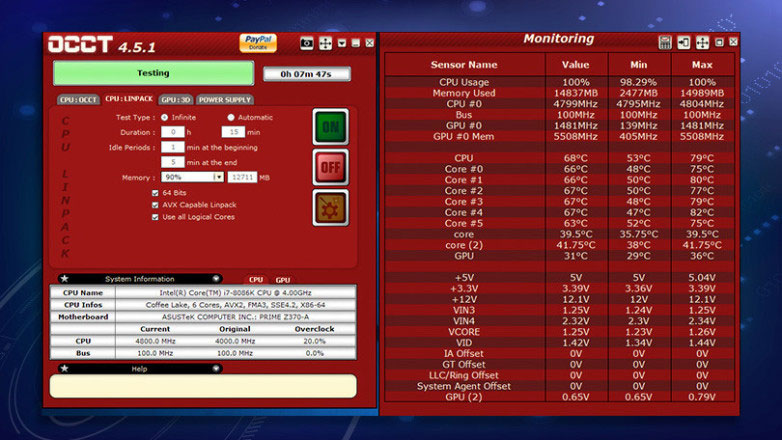
OCCT را شروع کنید، دو پنجره خواهید دید. پنجره سمت چپ گزینه های تست تنش شما را دارد و در سمت راست چند نمودار از میزان استفاده از سی پی یو، دما و ولتاژ شما نشان داده می شود. توصیه می شود روی دکمه کوچک "نمودار" در نوار ابزار کلیک کنید تا یک جدول دریافت کنید، مانند جدول نشان داده شده در بالا - که به نظر خواندن آن کمی آسان تر است.
در پنجره سمت چپ ، روی برگه "CPU: LINPACK" کلیک کنید و مطمئن شوید که هر سه کادر علامت گذاری شده اند: "64 بیت" ، "AVX قابل اتصال Linpack" و "Use All Logical Cores". این اطمینان می دهد که سی پی یو شما تا حداکثر اندازه، تحت فشار قرار گرفته است. ممکن است هرگز workload هایی مانند این را در کاربردهای روزانه مشاهده نکنید. اما این نکته مهم است: اگر در یک workload تقریبا غیرواقعی؛ پایدار باشد، میدانید که برای کارهای روزمره نیز پایدار خواهد بود.
برای شروع تست استرس، روی دکمه سبز "On" کلیک کنید. بگذارید حدود 15 دقیقه کار کند و مراقب درجه حرارت باشید. در این اولین اجرا احتمالاً مقادیر بالایی نخواهید دید. اما باز هم اکنون ما در حال رسیدن به یک baseline هستیم. پس از 15 دقیقه که تمام شد، کامپیوتر خود را دوباره restart کنید.
مرحله سوم : ضریب پردازنده خود را افزایش دهید
زمان انجام اورکلاک است. سرعت کلاک سی پی یو شما محصولی از دو مقدار است: "Base Clock" (معمولاً 100 مگاهرتز) در یک ضریب (multiplier) ضرب میشود. به عنوان مثال i7-8086K ما از ضریب stock چهل برای سرعت کلاک 100MHz x 40 = 4000MHz یا 4 گیگاهرتز استفاده میکند. در stock، هستههای منفرد در هنگام workload هایی خاص میتوانند "توربو" بالاتری داشته باشند، اما اورکلاک کردن این کار را غیر ممکن میکند. ما در حال تلاش برای یک سرعت بالا در همه هستهها هستیم.
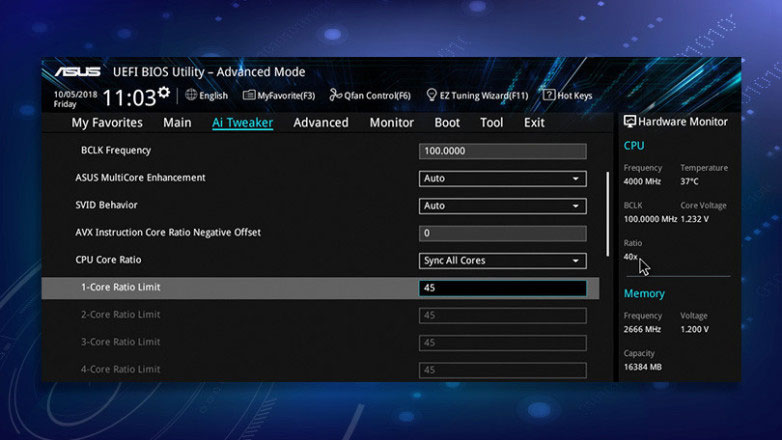
در واقع قصد داریم با افزایش آرام ضریب برای یافتن بالاترین سرعت، اورکلاک کنیم. (برخی از افراد کلاک پایه را نیز دستکاری میکنند، اما ما در اینجا به آن نمی پردازیم.) گزینه BIOS' multiplier خود را پیدا کنید، معمولاً "core ratio" نامیده میشود. اگر گزینه ای برای "Sync All Cores" وجود داشته باشد، بنابراین آن را قبل از ادامه انتخاب کنید و به یک ضریب معقول برسید. از سی پی یو به سی پی یو متفاوت خواهد بود، اما کمی تحقیق باید به شما ایده بدهد که بقیه افراد از چه ضریبهایی برای کار بر پردازنده مدل شما شروع می کنند و Enter را فشار دهید. برای مثال برای 8086K، با ضریب 45 شروع کردیم.
مرحله چهارم : ولتاژ خود را تنظیم کرده و تست استرس دیگری را اجرا کنید
بعد به پایین پیمایش کنید و گزینه "Vcore" یا "Core Voltage" را پیدا کنید (در برخی مادربردها، ممکن است "CPU Core / Cache Voltage" نامیده شود). طبق توصیه تحقیقات مستقل دیگری، این مورد را از Auto به Manual تغییر دهید و در یک ولتاژ مناسب آن را ثبت کنید. برای پردازنده مورد آزمایش، ما از 1.2 ولت شروع کردیم، که کمی زیر ولتاژ stock سی پی یو،1.23v میباشد. اکنون برگردید و یک تست استرس دیگر را در OCCT اجرا کنید، دقیقاً مانند آخرین بار. در صورت موفقیت در آزمون، می توانید به BIOS برگردید و ضریب خود را یک درجه دیگر افزایش دهید.
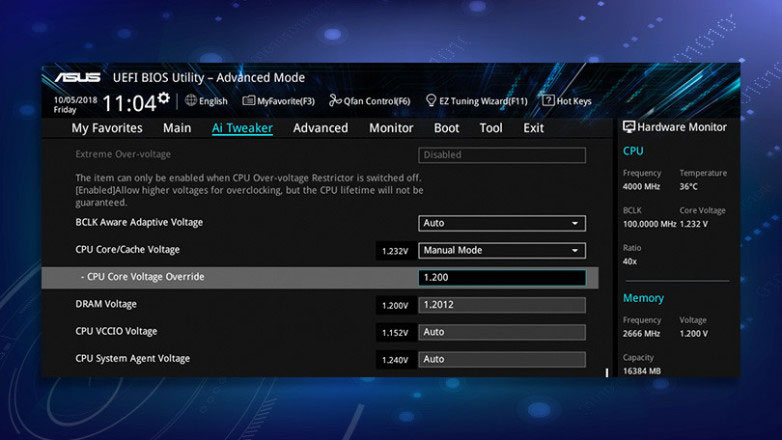
اگر در این تست خطایی ایجاد شد، یا صفحه آبی مرگ (Blue Screen of Death) را دریافت کردید، اورکلاک شما ناپایدار است و شما باید ولتاژ بیشتری به پردازنده خود ارائه دهید. به BIOS خود برگردید و ولتاژ اصلی را تا حد 0.01 ولت افزایش دهید، سپس دوباره امتحان کنید. هر بار فقط یک متغیر را تغییر دهید و آنها را در دفترچه یادداشت خود بنویسید. به این ترتیب در طول هر تست استرس، یک درج اطلاعات از آنچه پایدار است، آنچه که نیست و حداکثر دما داشته باشید.
مراقبت ویژه ای داشته باشید تا ولتاژ را خیلی بالا نبرید. در مورد حداکثر ولتاژ مطمئن پردازنده خود قبل از اورکلاک سی پی یو، تحقیق کنید و از این عدد بیشتر نکنید. دما را نیز کاملاً تحت نظر داشته باشید. هرچه ولتاژ را افزایش دهید، سی پی یو شما داغتر می شود. توصیه می شود درجه حرارت را پایین تر از 85 درجه سانتیگراد / 185 درجه فارنهایت نگه دارید. زیرا اگر مکررا داغ شود، می توانند باعث کاهش طول عمر سی پی یو بشود. سرانجام در هنگام تست استرس، باید به سرعت کلاک سی پی یو در پنجره سمت چپ OCCT توجه داشته باشید. اگر کمتر از حد تعیین شده باشد، به دلایلی ممکن است خودش را خنک کند و باید به BIOS برگردید. و عیب یابی کنید.
مرحله پنجم : بیشتر فشار بیاورید
چرخه فوق را تکرار کنید ، ضریب و ولتاژ خود را کم کم بالا ببرید، تا زمانی که به مقدار مناسب برسید. شاید به جایی برسید که نتوانید اوضاع را ثابت نگه دارید یا دما خیلی بالا برود. بهترین تنظیمات پایدار خود را بنویسید و به خودتان خسته نباشید بگید. (برای سیستم مورد آزمایش در این مقاله، این ضریب 48 با ولتاژ هسته 1.23v بود.) همنیجا می توانید کار خود را متوقف نمایید، اما برخی تنظیمات دیگر نیز وجود دارد که می تواند به شما کمک کند تا در صورت داشتن این تنظیمات در مادربرد خود، کمی بیشتر از سی پی یو خود صرف انرژی کنید. در اینجا چند مورد توصیه می شود:
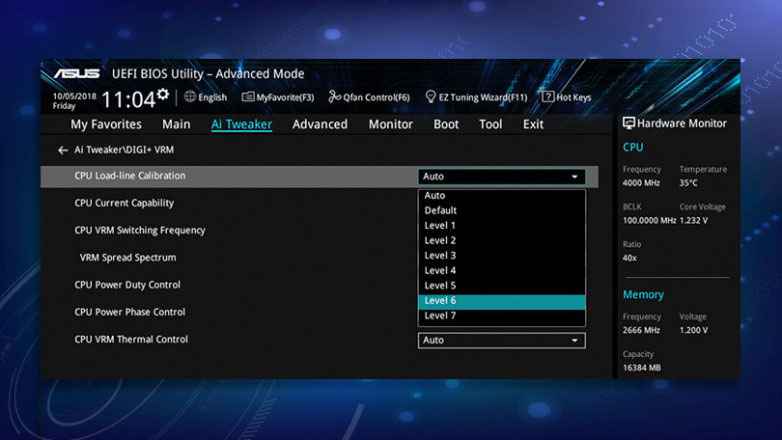
کالیبراسیون Load-Line
این ویژگی که غالباً مخفف آن LLC می باشد، از ویژگی های مادربرد است که از "Vdroop" یا افت ولتاژ غیرمنتظره تحت لود جلوگیری میکند. در واقع بدون LLC، ممکن است ولتاژ اصلی شما به سطح تعیین شده توسط شما نرسد. LLC کمک میکند تا ولتاژ به سطح صحیح نزدیک شود - اگرچه اگر LLC بالا تنظیم شود(همانطور که به طور پیش فرض معمولاً انجام می شود)، ولتاژ هسته شما ممکن است "overshoot"( بیش از اندازه بشود) شده و باعث می شود دمای بالاتر از حد لازم باشد.
سعی کنید LLC را در دومین تنظیمات قوی خود قرار دهید، برد Asus از "7" به عنوان قویترین تنظیمات استفاده میکند ، اما برخی از بردها از "1" به عنوان بالاترین حالت استفاده میکنند. حال مجدد تست استرس خود را اجرا کنید. ممکن است متوجه شوید که دمای کمتری به شما می دهد و لذا میتوانید ضریب را کمی بیشتر بالا ببرید. (هنگامی که دوباره به حداکثر درجه حرارت رسیدید، می توانید LLC را یک درجه دیگر پایین بیاورید، اما مراقب باشید. اگر آن را خیلی کم تنظیم کنید، ممکن است ولتاژ کافی دریافت نکنید و اورکلاک سی پی یو شما ناپایدار شود. اگر این اتفاق بیفتد، دوباره آن را به نزدیکترین(کمترین) تنظیمات پایدار برگردانید.)
افست AVX
تاکنون آزمایشهای استرسی انجام داده ایم که از مجموعه دستورالعملهای بسیار سختگیر و تولید کننده حرارت AVX استفاده میکنند. هرچند همه برنامه ها از AVX استفاده نمیکنند. به عنوان مثال، بسیاری از بازی ها از این ویژگی استفاده نمی کنند، به این معنی که در این موارد می توانید به سی پی یو خود کمی بیشتر فشار وارد کنید. باز هم، هر بار که گزینه BIOS را تغییر می دهید، OCCT را دوباره اجرا کنید و اطمینان حاصل کنید که همه چیز پایدار است. اگر یادداشت های دقیق را یادداشت میکنید و هر بار یک چیز را تغییر میدهید، در یافتن ترکیب ایده آل تنظیمات خود خیلی مشکل نخواهید داشت.
مرحله ششم : تست استرس نهایی را اجرا کنید
هنگامی که به ترکیب ایده آل تنظیمات خود رسیدید و برای 15 دقیقه OCCT پایدار بود (اگر از افست AVX استفاده می کنید، با و یا بدون AVX )، وقت آن است که آزمایش دقیق تری انجام دهید. OCCT را به همان روشی که اجرا کرده اید اجرا کنید، اما اجازه دهید 3 ساعت یا بیشتر اجرا شود. سپس، برای چند ساعت یک تست استرس متفاوت را اجرا کنید. مانند زبانه "CPU: OCCT" از OCCT. گاهی اوقات، آزمایش های مختلف می تواند سی پی یو را به روش های مختلف تحت فشار قرار دهد. حتی می توانید برای اطمینان از اورکلاک بسیار پایدار، آزمایش Blend Prime95 را به مدت 12 تا 24 ساعت اجرا کنید.
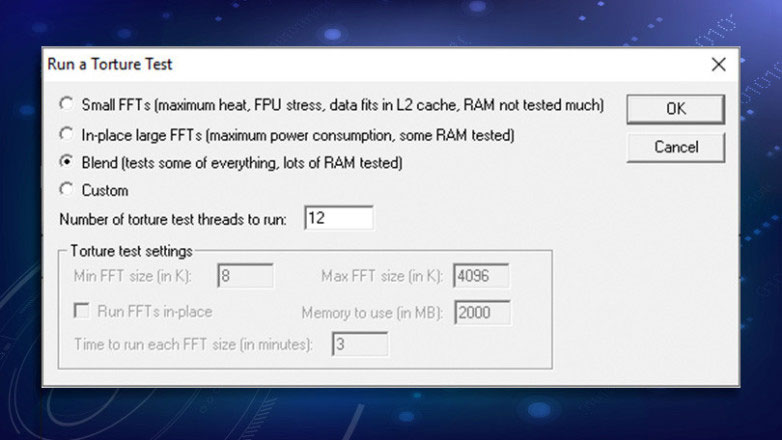
این کار تقریباً ثبات را برای آینده تضمین می کند. اما اگر هنگام استفاده با خرابی روبرو شدید، مانند هنگام بازی ها یا سایر لود های سنگین سی پی یو، ممکن است متوجه شوید که باید کمی از اورکلاک خود عقب نشینی کنید. این هم پایان کار نمی باشد. از اینجا می توانید ویژگی های صرفه جویی در مصرف برق مانند ولتاژ تطبیقی را فعال کنید. RAM خود را اورکلاک کرده یا حتی سی پی یو خود را باز کرده تا دمای آن به طور جدی کاهش یابد و ولتاژ را حتی بر مقدار بالاتری کوک کنید. هرچه بیشتر بیاموزید، بیشتر قادر خواهید بود به سخت افزار خود فشار بیاورید.
نظرات (0)